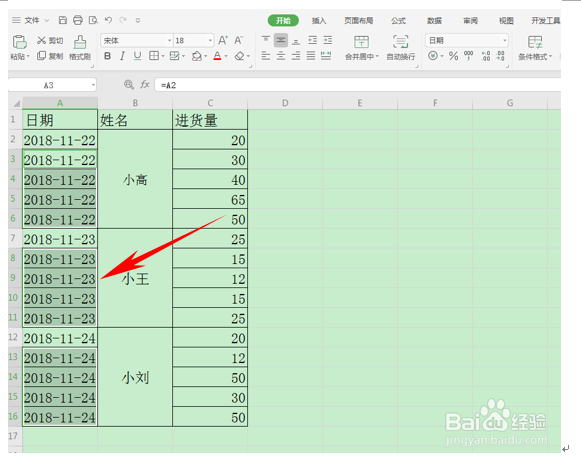1、首先启动桌面上的excel

2、我们看到下表,我们需要将日期批量填充,应该怎样操作呢?

3、我们选中日期,在键盘上按住“Ctrl+G”,弹出定位的对话框。
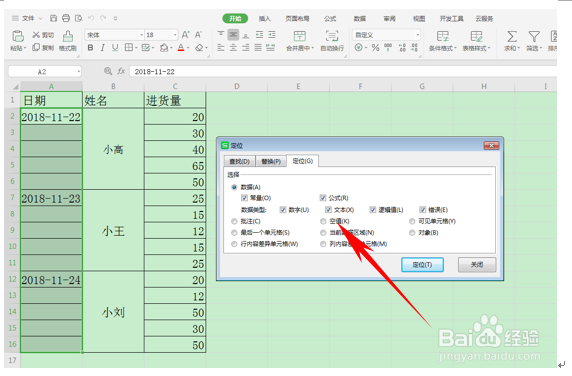
4、在定位下我们看到有一个“空值”的选项,我们选择空值,单击定位。

5、然后我们直接输入“=”,然后单击日期,即A2单元格,然后在键盘上按住“Ctrl+Enter”。

6、我们看到所有空着的单元格都已经填充完毕了,那么我们或许会遇到下图的情况,这些数字是什么意思呢?
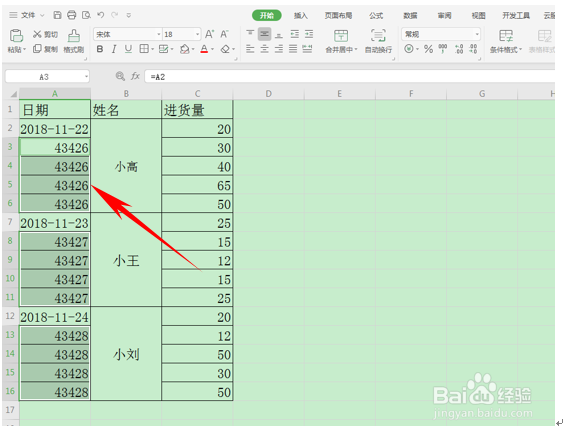
7、不用疑惑,这是单元格格式的原因,我们单击右键,选择设置单元格格式。

8、弹出单元格格式的对话框,在分类里选择日期,选择类型为“2001-3-7”这一类型,单击确定。

9、我们看到所有空着的单元格就已经被填充完毕了,你或许会觉得有点麻烦,但是如果面对成百上千个数据需要填充时,你就会感受到这个神技能的厉害与方便之处啦。